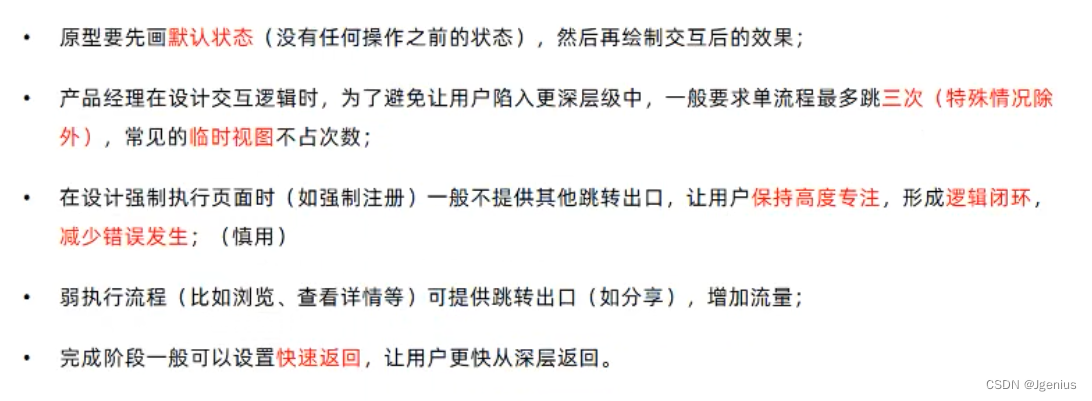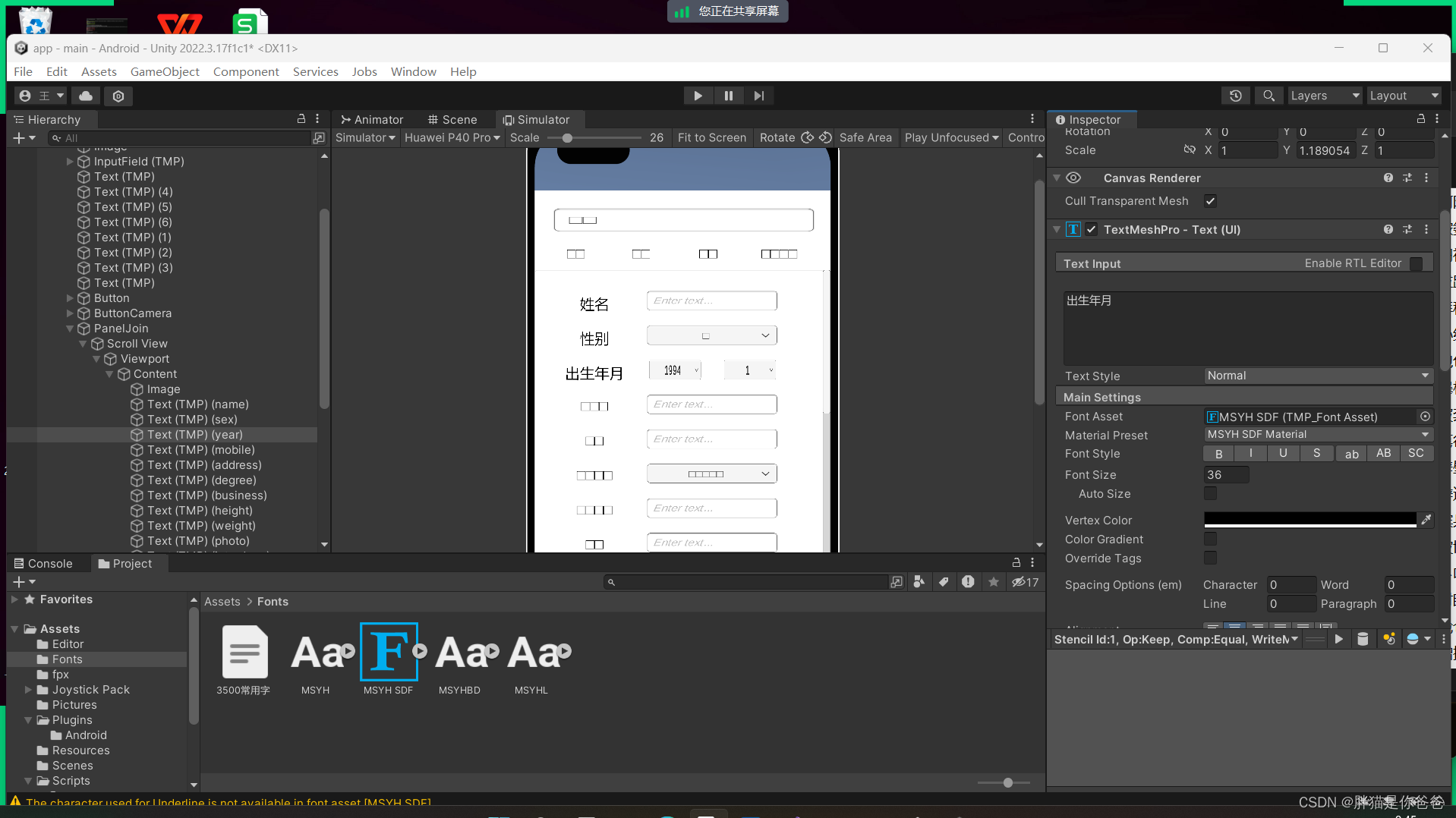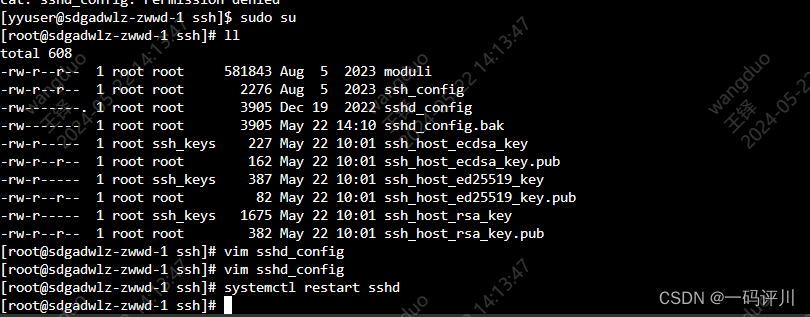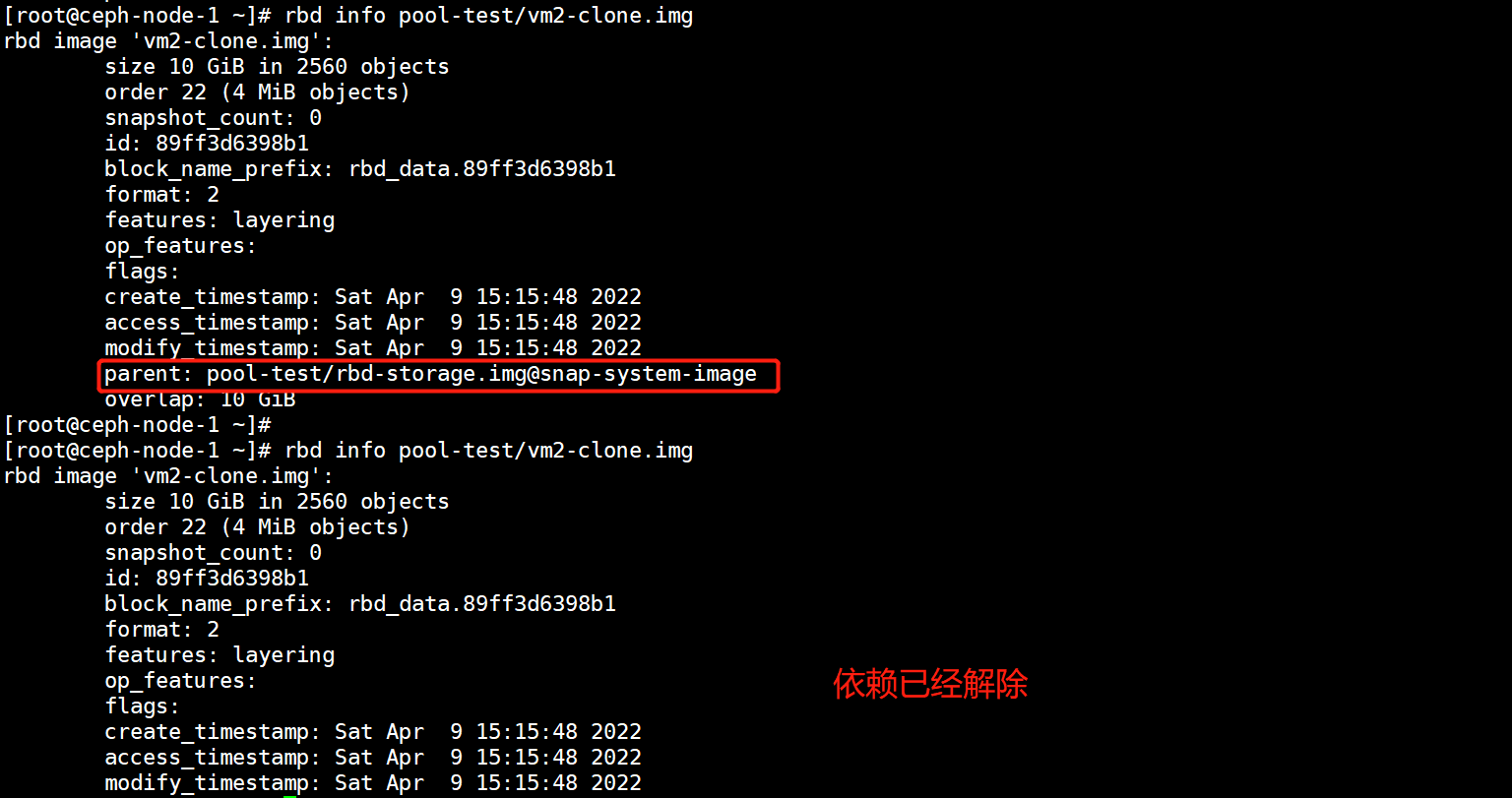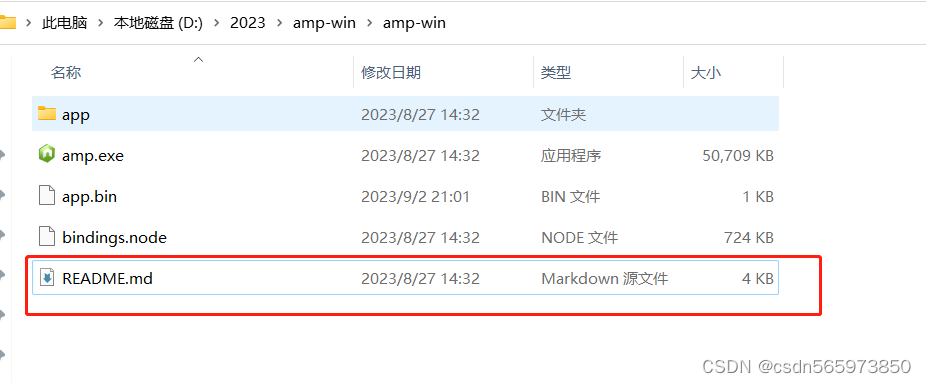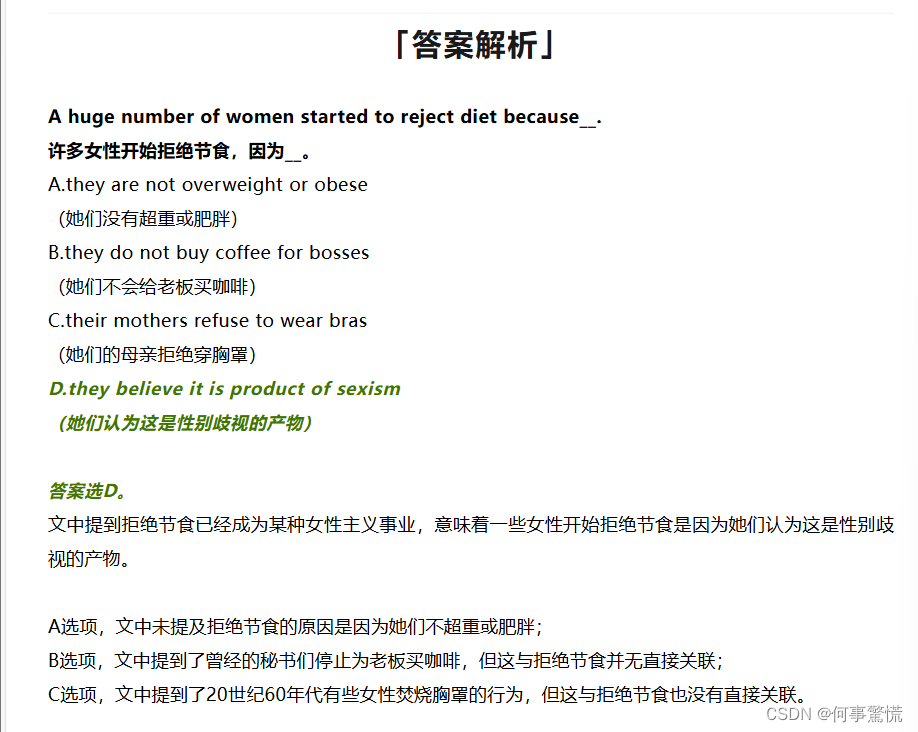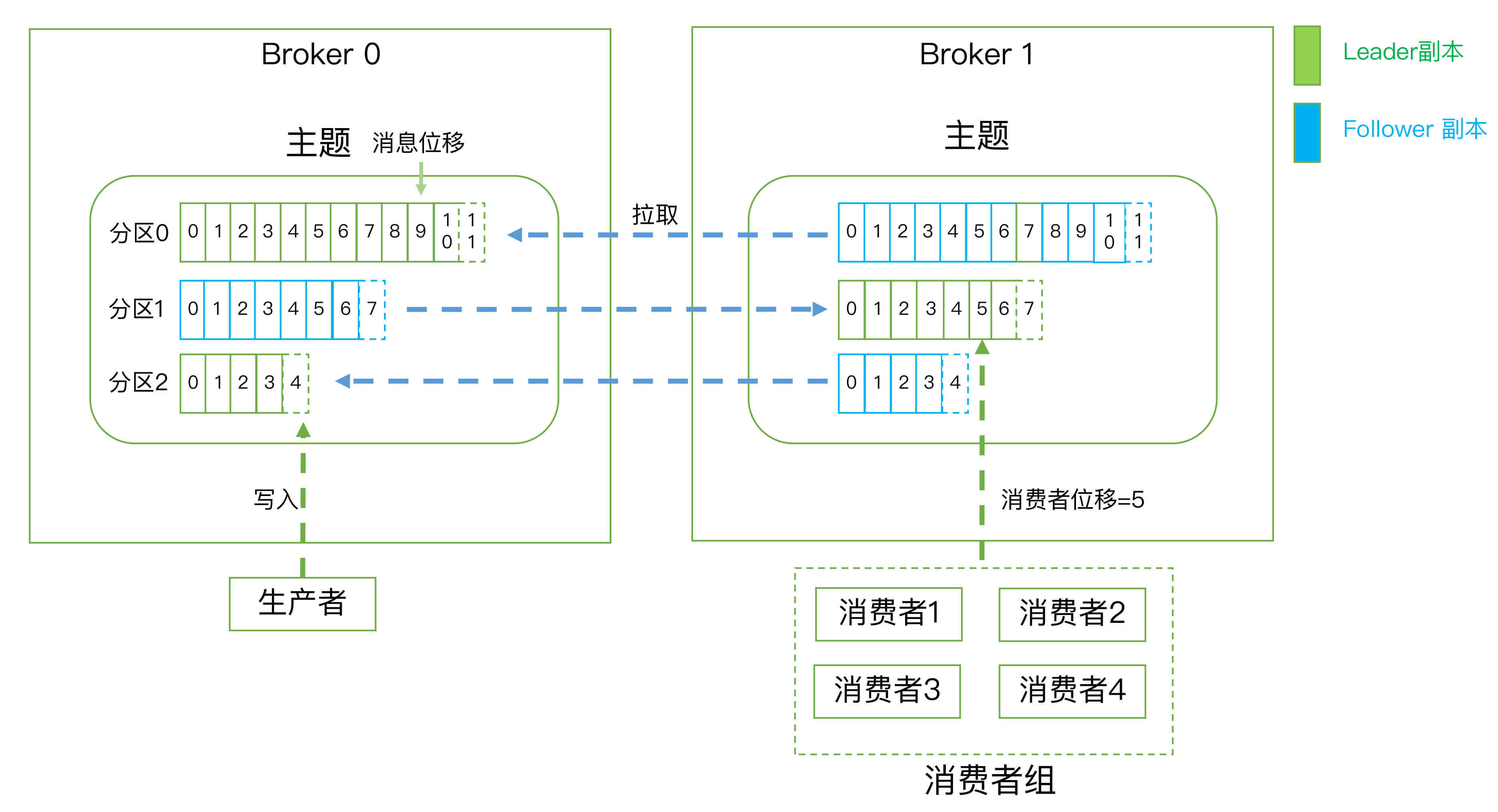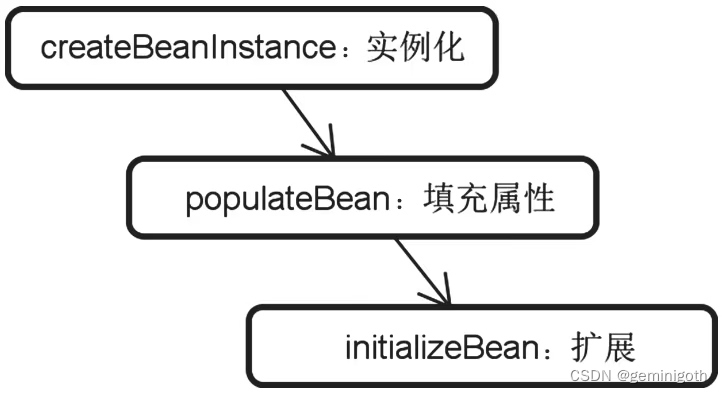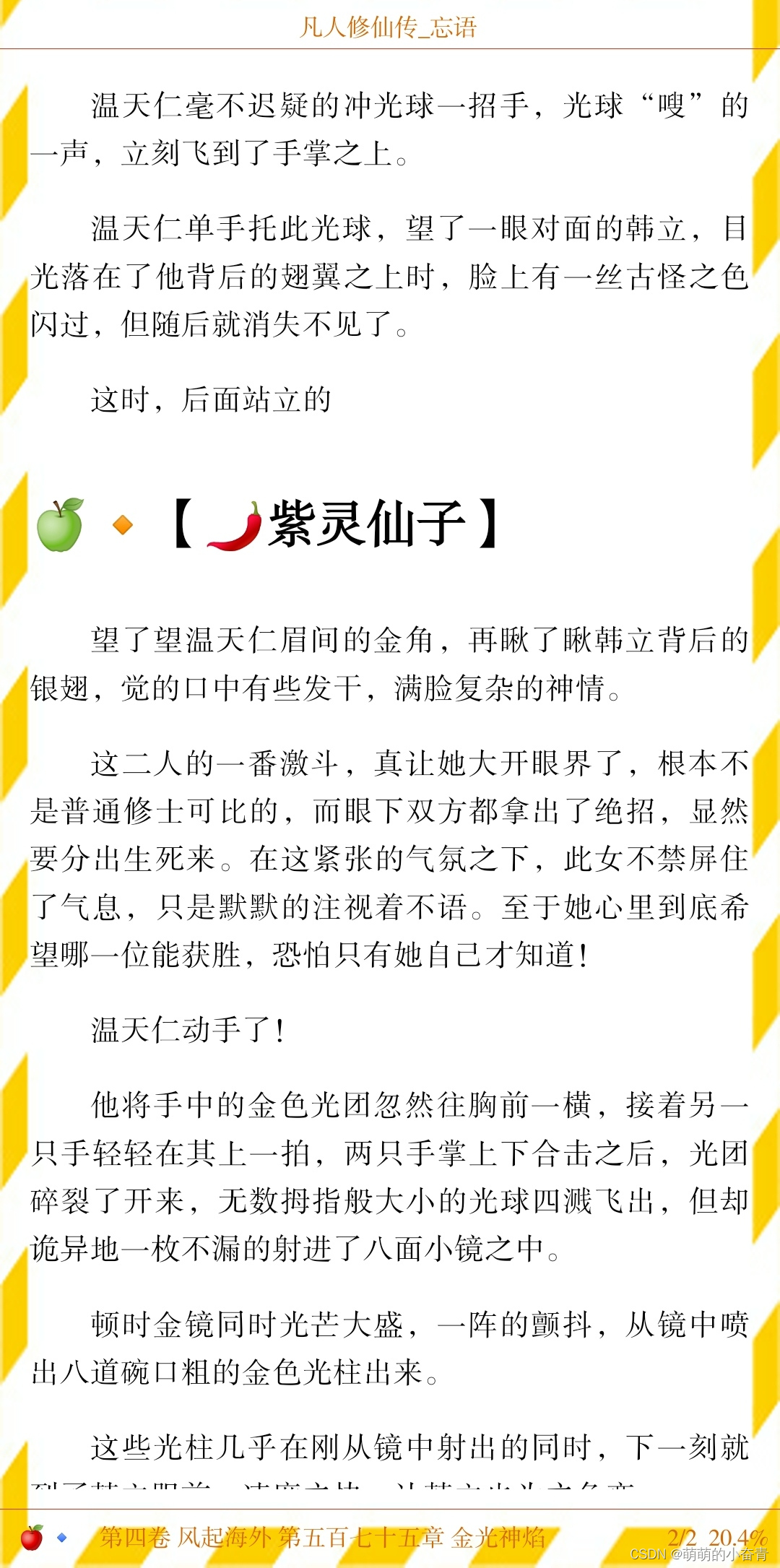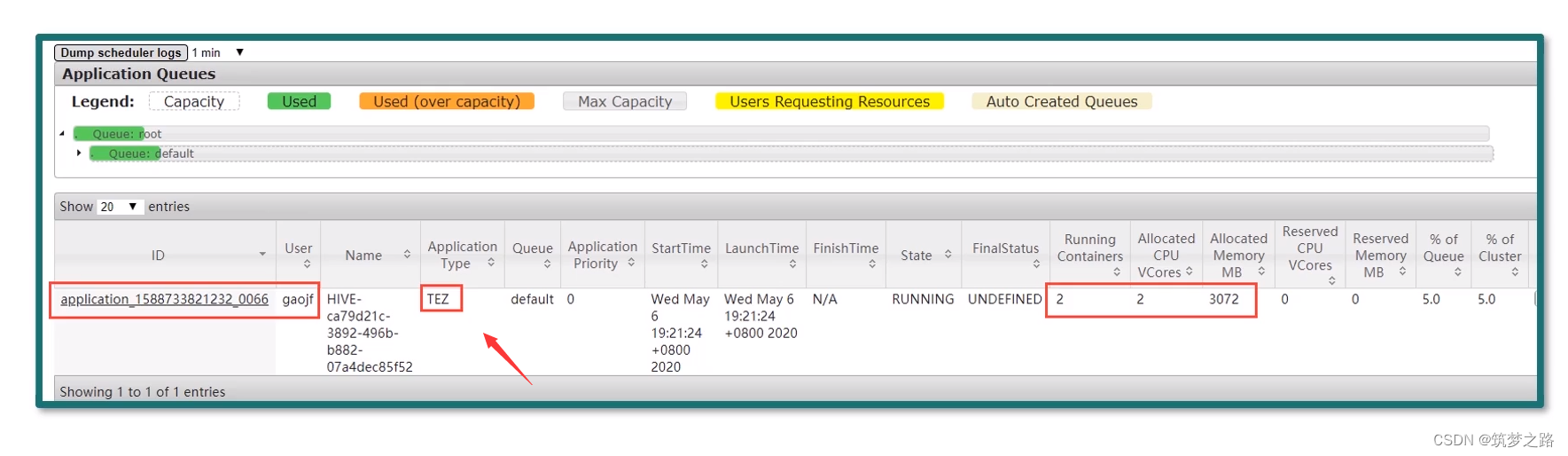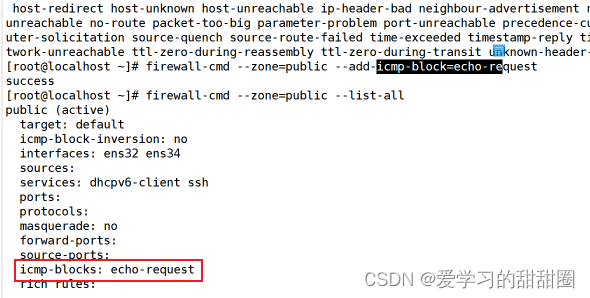常见问题前置:
1、docker依赖安装缓慢,没有走设置的资源库:解决安装docker-ce过慢 Operation too slow. Less than 1000 bytes/sec transferred the last 30 seconds‘)
在添加阿里云镜像后安装依旧慢:
yum-config-manager --add-repo http://mirrors.aliyun.com/docker-ce/linux/centos/docker-ce.repo
提示:
docker Operation too slow. Less than 1000 bytes/sec transferred the last 30 seconds') Trying other mirror.
解决方法:调整docker-ce-stable的baseurl,保存退出重新安装,速度上M
vi /etc/yum.repos.d/docker-ce.repo
[docker-ce-stable]
name=Docker CE Stable - $basearch
baseurl=https://mirrors.aliyun.com/docker-ce/linux/centos/$releasever/$basearch/stable
enabled=1
gpgcheck=1
gpgkey=https://mirrors.aliyun.com/docker-ce/linux/centos/gpg
2、VMware 运行 Win11 延迟卡顿?禁用「侧通道缓解」可解决
![[技巧] VMware运行Win11延迟卡顿?禁用「侧通道缓解」可解决](https://img-blog.csdnimg.cn/img_convert/40f3166d98fe7fb7ef14bd108f68262a.jpeg)
近期 VMware Workstation 用户遇到了关于 “侧通道” 相关的提示,内容为 “您正在运行的此虚拟机已启用侧通道缓解。侧通道缓解可增强安全性,但也会降低性能。” 正如这则提示提及,在实际使用 VM 虚拟机时,用户可能遭遇运行延迟、卡顿问题,例如打开文件需很长时间等待,严重影响虚拟机的使用体验。
步骤:
关闭 Windows 11 VM 并关闭 VMWare Player。转到保存虚拟机的文件夹。为 Windows 11 和 Windows 10 中的文件启用扩展名,然后找到 VMX 文件(虚拟机配置文件)。在记事本中打开该文件。将以下行添加到参数列表中: ulm.disableMitigations="TRUE" 。保存更改并关闭记事本。完成,开启虚拟机体验效果。
》》》如何在 VMWare Player 中禁用侧信道缓解措施 --- How to Disable side-channel mitigations in VMWare Player (winaero.com)
3、VMware 虚拟机里连不上网的五种解决方案
》》》VMware 虚拟机里连不上网的五种解决方案「建议收藏」-腾讯云开发者社区-腾讯云 (tencent.com)
4、VMware虚拟机、VMware Tools、常用设置、资源分配和卡顿问题、其他常见问题
VMware虚拟机、VMware Tools、常用设置、资源分配和卡顿问题、其他常见问题-CSDN博客